Guide d’utilisation de Logic Pro pour iPad
-
- Qu’est-ce que Logic Pro ?
- Zones de travail
- Travail avec des boutons de fonction
- Travail avec des valeurs numériques
-
- Introduction aux pistes
- Création de pistes
- Création de pistes à l’aide de la fonction glisser-déposer
- Choix du type de région par défaut pour une piste d’instrument logiciel
- Sélection de pistes
- Duplication de pistes
- Réorganisation des pistes
- Changement du nom de pistes
- Changement d’icônes de pistes
- Changement des couleurs des pistes
- Utilisation de l’accordeur sur une piste audio
- Affichage de la piste de sortie dans la zone de pistes
- Suppression de pistes
-
- Introduction aux en-têtes de pistes
- Désactivation du son et activation de la lecture solo de pistes
- Réglage du volume des pistes
- Activation de l’enregistrement de pistes
- Utilisation du monitoring de l’entrée sur les pistes audio
- Désactivation de pistes
- Gel de pistes
- Personnalisation des en-têtes de piste
- Modification des paramètres de piste
- Début d'un abonnement Logic Pro
- Comment obtenir de l’aide
-
- Introduction aux surfaces de lecture
- Utilisation des commandes latérales avec les surfaces de lecture
- Utilisation de la surface de lecture Clavier
- Utilisation de la surface de lecture Pads de batterie
- Utilisation de la surface de lecture Touche
- Utilisation de la surface de lecture Bandes d’accord
- Utilisation de la surface de lecture Bandes de guitare
-
- Introduction à l’enregistrement
-
- Avant d’enregistrer des instruments logiciels
- Enregistrement d’instruments logiciels
- Enregistrement de prises d’instrument logiciel supplémentaires
- Enregistrement sur plusieurs pistes d’instruments logiciels
- Enregistrement de plusieurs appareils MIDI sur plusieurs pistes
- Enregistrement simultané d’instruments logiciels et audio
- Fusion d’enregistrements d’instruments logiciels
- Retouche d’enregistrements d’instruments logiciels
- Remplacement d’enregistrements d’instruments logiciels
- Capture de la dernière performance MIDI
- Usage du métronome
- Utilisation du décompte
-
- Introduction à l’arrangement
-
- Introduction aux régions
- Sélection de régions
- Couper, copier et coller des régions
- Déplacement de régions
- Suppression des blancs entre les régions
- Retard de lecture de régions
- Élagage de régions
- Mise de régions en boucle
- Répétition de régions
- Désactivation du son de régions
- Scission et fusion de régions
- Étirement de régions
- Séparation d’une région MIDI par tonalité de note
- Bounce des régions à leur place
- Modification du gain de régions audio
- Création de régions dans la zone Pistes
- Conversion d’une région MIDI en région Drummer ou en région de motif
- Renommage de régions
- Changement de la couleur des régions
- Suppression de régions
- Création de fondus sur des régions audio
- Accès aux fonctions de mixage avec le curseur
-
- Introduction à Live Loops
- Lancement et arrêt de cellules Live Loops
- Utilisation de cellules Live Loops
- Modification des réglages de boucle pour des cellules
- Mode d’interaction de la grille des Live Loops et de la zone de pistes
- Modification de cellules
- Modification de scènes
- Utilisation de l’éditeur de cellule
- Bounce des cellules
- Enregistrement d’une performance Live Loops
-
- Introduction
-
-
- Vue d’ensemble de l’éditeur de partition défilante
- Sélection de notes
- Ajout de notes
- Suppression de notes
- Désactivation du son de notes
- Élagage de notes
- Déplacement de notes
- Copie de notes
- Raccourcissement de superpositions
- Forcer le legato
- Verrouillage de la position des notes
- Transposition de notes
- Modification de la vélocité des notes
- Modification de la vélocité de relâchement
- Changement du canal MIDI
- Définition des identifiants d’articulation
- Quantification de la synchronisation
- Quantification de la tonalité
- Modification de Live Loops dans l’éditeur de cellule
-
- Introduction au séquenceur pas à pas
- Utilisation du séquenceur pas à pas avec Drum Machine Designer
- Enregistrement de motifs dans le séquenceur pas à pas en live
- Motifs d’enregistrement de pas dans le séquenceur pas à pas
- Chargement et enregistrement de motifs
- Modification de la lecture de motif
- Modification de pas
- Modification de rangées
- Modification des réglages de motif, rangée et pas dans le séquenceur pas à pas dans l’inspecteur
- Personnalisation du séquenceur pas à pas
-
- Introduction au mixage
-
- Types de tranches de console
- Commandes de tranches de console
- Affichage du niveau de crête et écrêtage
- Réglage du volume de tranche de console
- Réglage du format d’entrée des tranches de console
- Réglage de la sortie d’une tranche de console
- Réglage de la position de panoramique des tranches de console
- Désactivation ou lecture en solo du son des tranches de console
- Utilisation de modules dans la table de mixage
-
- Introduction à l’automation
- Affichage d’automation
- Écriture d’automation en temps réel
- Utilisation de l’automation avec des groupes de table de mixage
- Automation de cellule dans les Live Loops
- Annulation, désactivation ou suppression d’automation
- Lecture d’automation
- Création d’une automation avec le séquenceur pas à pas
-
- Vue d’ensemble des modules d’effets
-
- Vue d’ensemble des amplificateurs et des pédales
-
- Vue d’ensemble des modules d’instruments
-
- Vue d’ensemble de l’ES2
- Vue d’ensemble de l’interface
-
- Vue d’ensemble de la modulation
-
- Vue d’ensemble de l’enveloppe Vector
- Utilisation des points de l’enveloppe Vector
- Utilisation des points Solo et Sustain de l’enveloppe Vector
- Définition des durées de segment d’enveloppe Vector
- Commandes du pad X/Y de l’enveloppe Vector
- Menu Vector Envelope Actions
- Contrôles de boucle de l’enveloppe Vector
- Comportement de la phase de relâchement de l’enveloppe Vector
- Formes de transition entre les points de l’enveloppe Vector
- Utilisation du redimensionnement temporel de l’enveloppe Vector
- Utilisation du Mod Pad
- Référence des sources de modulation
- Référence des sources de modulation Via
-
- Vue d’ensemble de Sample Alchemy
- Vue d’ensemble de l’interface
- Ajout de données source
- Enregistrement d’un préréglage
- Mode d’édition
- Modes Play
- Vue d’ensemble des sources
- Modes de synthèse
- Commandes granulaires
- Effets additifs
- Commandes d’effet additif
- Effets spectraux
- Commandes d’effet spectral
- Module Filter
- Filtres Lowpass et Highpass
- Filtre Comb PM
- Filtre Downsampler
- Filtre FM
- Générateurs d’enveloppe
- Mod Matrix
- Routage de modulation
- Mode Motion
- Mode Trim
- Menu More
- Sampler
-
- Introduction aux synthétiseurs
- Principes fondamentaux des synthétiseurs
-
- Vue d’ensemble des autres méthodes de synthèse
- Synthèse par échantillonnage
- Synthèse par modulation de fréquence (FM)
- Synthèse par modélisation des composantes
- Synthèse par table d’ondes, vectorielle et arithmétique linéaire (LA)
- Synthèse additive
- Synthèse spectrale
- Resynthesis
- Synthèse par distorsion de phase
- Synthèse granulaire
- Copyright
Mode One Shot de Quick Sampler de Logic Pro pour iPad
Utilisez le mode One Shot de Quick Sampler pour lire un fichier audio ou une partie de celui-ci. Ce mode fournit des paramètres de fondu entrant et de fondu sortant. Les notes sont lues du marqueur Sample Start au marqueur Sample End, quel que soit le moment où la note jouée est relâchée sur le clavier.
Le mode One Shot est utile pour ajouter des effets tels qu’une partie inversée d’échantillon jouée avec la partie originale, ou pour introduire en fondu entrant une version légèrement désaccordée dans des parties doubles. Utilisez le mode Classic si vous voulez lire en boucle une partie ou la totalité de l’échantillon.
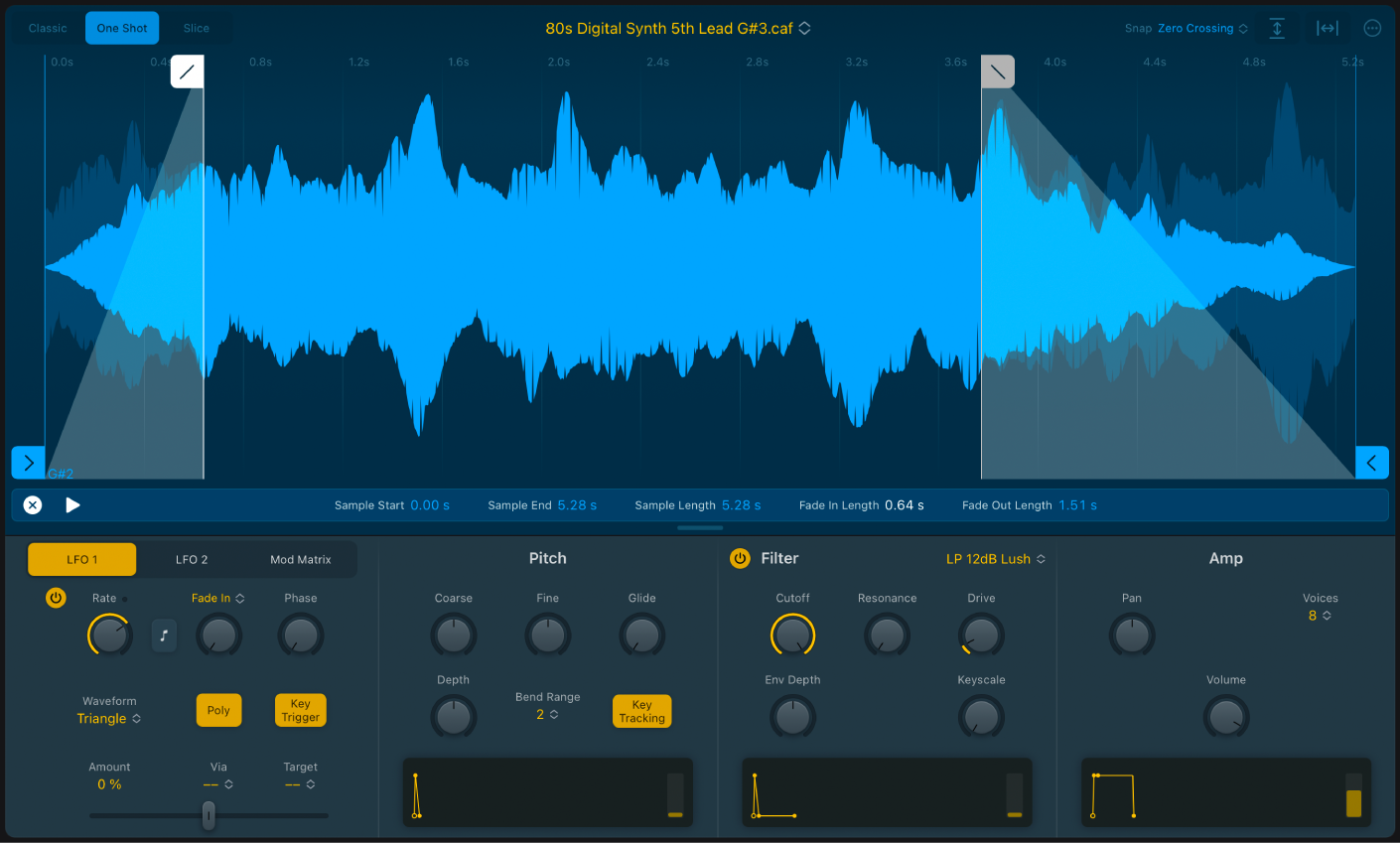
Paramètres du mode One Shot de Quick Sampler
Marqueurs de fondu entrant/sortant : faites glisser le marqueur de fondu entrant ou sortant gris pour ajuster la durée du fondu au début et à la fin du segment de fichier audio, entre les marqueurs de début et de fin.
Astuce : Vous pouvez toucher n’importe quelle poignée de marqueur pour les valeurs du paramètre sous l’affichage de la forme d’onde. Touchez
 à gauche de la barre d’affichage du paramètre pour rétablir le comportement et l’affichage du paramètre par défaut.
à gauche de la barre d’affichage du paramètre pour rétablir le comportement et l’affichage du paramètre par défaut.Start and end markers : faites glisser les marqueurs de début et de fin bleus pour définir les points de début et de fin d’échantillon pour la lecture.
Champ Root Key : faites glisser verticalement pour choisir une valeur de note de clavier qui sera utilisée pour jouer l’échantillon à la tonalité d’origine. Les touches en dessous de cette valeur jouent l’échantillon à une tonalité et une vitesse plus faibles. À l’inverse, les touches au-dessus jouent l’échantillon à une tonalité et une vitesse plus élevées.
Champ Tune : faites glisser le pointeur verticalement afin de définir une valeur d’accord en centièmes (en 1/100e de demi-ton) pour la note fondamentale attribuée.
Boutons de mode Playback : activez la lecture Forward ou Reverse entre le marqueur de début et le marqueur de fin. Les marqueurs de boucle sont ignorés.
Bouton Flex On/Off : active ou désactive le mode Flex. Si le mode Flex est activé, un échantillon audio est reproduit à sa vitesse d’origine pour toutes les tonalités de note. Consultez la section Utilisation de Flex dans Quick Sampler.
Bouton Follow Tempo : lorsque le mode Flex est actif, activez l’option pour suivre le tempo du projet.
Astuce : La commande Functions > Derive Tempo from Loop Length, accessible depuis le menu More, calcule un tempo pour le fichier audio en s’appuyant sur la durée de la boucle. Si l’utilisation du bouton Follow Tempo ne permet pas d’obtenir les résultats escomptés, vous pouvez choisir cette option pour recalculer un tempo selon lequel la boucle s’appuie pour s’aligner sur les temps. Consultez Menu More de Quick Sampler.
Menu local (Flex) Speed : lorsque le mode Flex est actif, choisissez une valeur de division ou de multiplication de la vitesse de lecture.
Astuce : le paramètre Flex Speed est également disponible en tant que cible de modulation.